Индивидуальные условия предоставления услуг фиксируются в виде нормативов SLA. С помощью нормативов вы можете регламентировать время обработки заявок, поступивших по определённым услугам, а также настроить оповещения, которые будут приходить руководителям, если установленный срок обработки нарушен.
В решении Service Desk 2.0 для услуг предусмотрены следующие нормативы SLA:
- условия, которые применяются по умолчанию для всех заявок по услуге. Они создаются и хранятся в приложении SLA;
- дополнительные нормативы, которые вступают в силу при поступлении в систему заявок определённого уровня приоритета. Записи об этих правилах хранятся в справочнике Нормативы SLA.
В приложении SLA записи отображаются в виде таблицы, которая содержит основную информацию об условиях: название, связанные услуги, допустимое время реакции и решения, а также минимальный процент выполнения норматива SLA.
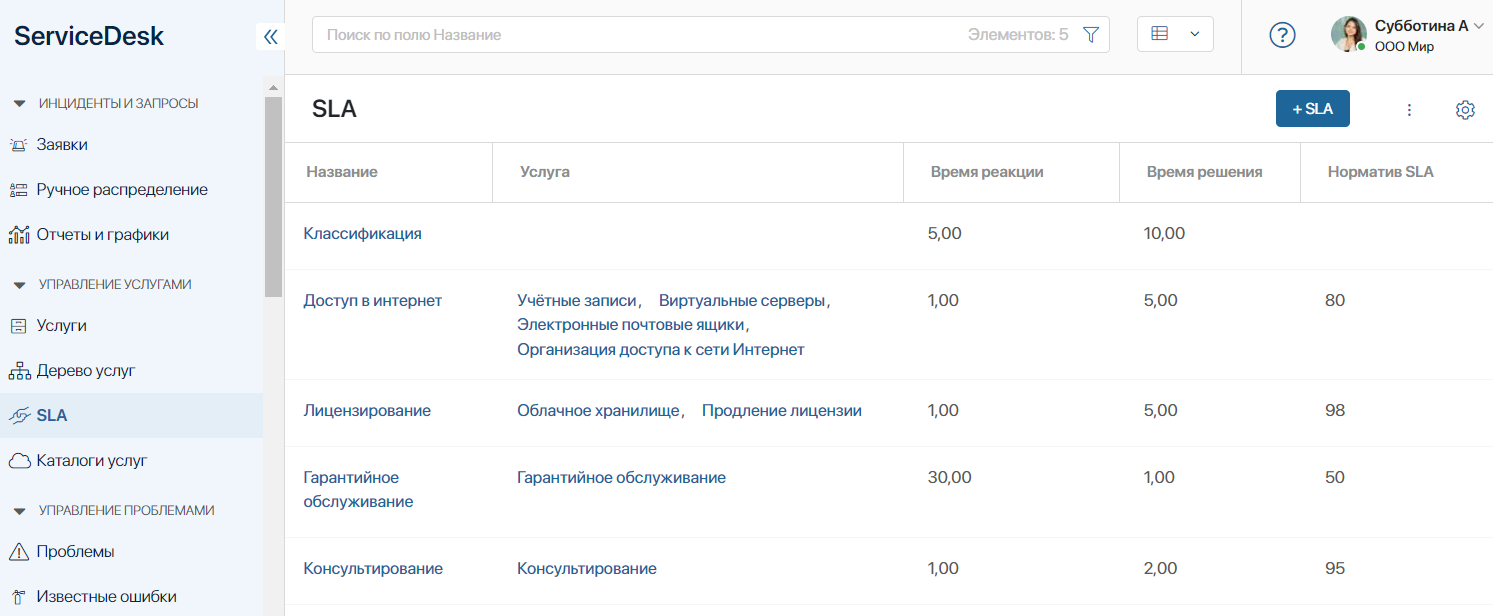
В настройках таблицы вы можете выбрать свойства элемента для отображения, а также настроить параметры сортировки данных в таблице.
Отображать заявки можно также в виде плиток.
Создать SLA
Для добавления нового условия предоставления услуг выполните следующие действия:
- Перейдите в приложение SLA и в правом верхнем углу нажмите кнопку +SLA.
- Заполните поля с основной информацией:
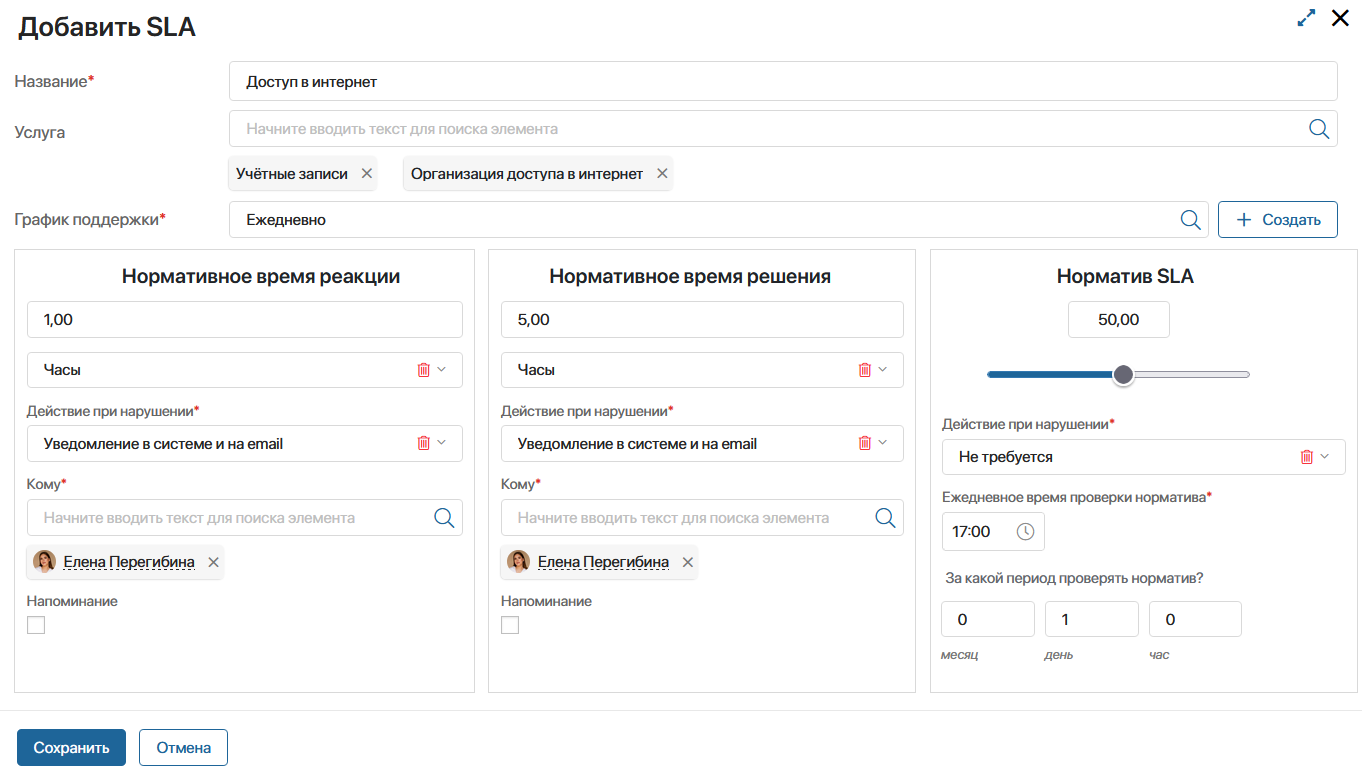
- Название* — введите наименование уровня SLA;
- Услуга — укажите одну или несколько услуг, для которых фиксируется SLA. Список доступных услуг хранится в приложении Услуги;
- Использовать график работы — по умолчанию SLA зависит от времени работы компании. Отметьте Да, чтобы в условиях обработки заявок учитывался определённый график работы операторов;
- График работы* — выберите время работы операторов из справочника График работы;
- График обслуживания* — если вы не используете график работы, выберите из системного справочника График обслуживания время работы компании, в которое операторы будут обрабатывать заявки;
- OLA — дополните условие нормативом OLA, который регламентирует время на поиск и согласование решения заявок определённого типа и приоритета;
- Осуществлять расчет нормативных показателей — по умолчанию расчёт нормативного времени работы применяется к заявке от даты классификации и действует до её выполнения. Чтобы при изменении услуги перезапускать таймер SLA, выберите От даты переклассификации заявки.
- Запуск времени решения* — определите, когда запускать таймер на решение заявки:
- Одновременно с реакцией — нормативное время решения включает в себя время реакции и отсчитывается с момента поступления обращения в систему;
- После реакции — таймер решения запускается только после того, как оператор возьмёт заявку в работу.
- Заполните поля в блоке Нормативное время реакции:
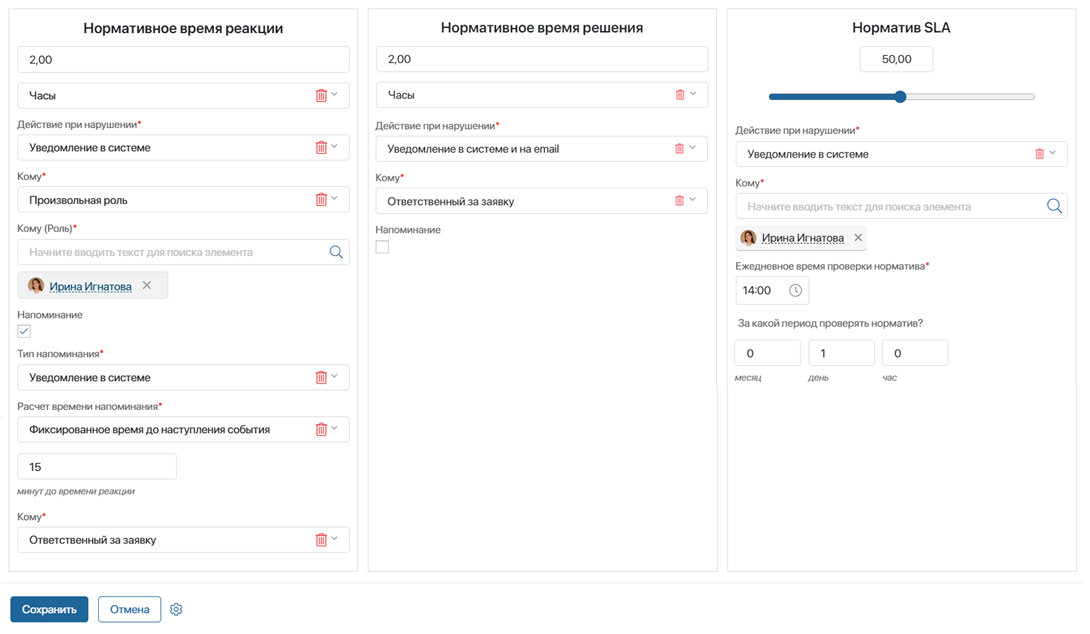
- установите время реакции, в течение которого оператор должен взять заявку в работу, например, 1 час или 3 дня;
- Действие при нарушении* — выберите действие, которое произойдёт, если нормативное время реакции превышено: Не требуется, Уведомление в системе, Уведомление в системе и на email, Уведомление на email и задача в системе;
- Кому* — если в поле Действие при нарушении выбрано уведомление, укажите, кто его получит: ответственный за заявку, произвольный сотрудник или оба пользователя;
- Кому (Роль)* — если вы выбрали, чтобы уведомление приходило произвольному сотруднику, укажите его;
- Напоминание — включите опцию, чтобы настроить напоминание об истечении нормативного времени на реакцию по заявке:
- Тип напоминания* — укажите, где пользователь увидит напоминание. Для выбора доступны: Уведомление в системе и Уведомление на email;
- Расчет времени напоминания* — выберите, когда отправить оповещение. Это может быть срок в минутах или процент от общего времени на реакцию. Например, если вы установили нормативное время реакции 2 часа и процент 50, то уведомление придёт за час до окончания срока реакции;
- Кому* — укажите, кто получит напоминание об истекающем сроке реакции на заявку: ответственный за заявку, произвольный сотрудник или оба пользователя;
- Кому (Роль)* — если вы выбрали, чтобы уведомление приходило произвольному сотруднику, укажите его;
- В блоке Нормативное время решения установите срок, в течение которого оператор должен обработать обращение. Норматив задаётся аналогично настройке блока Нормативное время реакции.
- В блоке Норматив SLA задайте допустимый процент нарушений норматива от количества всех поступивших заявок за определённый период. Затем заполните дополнительные поля:
- Действие при нарушении* — выберите действие, которое произойдёт, если норматив SLA не достигнут: Не требуется, Уведомление в системе, Уведомление в системе и на email, Уведомление на email и задача в системе;
- Кому* — поле появляется, если в поле Действие при нарушении выбрано какое-либо уведомление. Укажите, кому придёт уведомление о нарушении времени реакции. Можно выбрать пользователя, группу или элемент оргструктуры;
- Ежедневное время проверки норматива* — определите, когда нужно проверять норматив SLA;
- За какой период проверять норматив? — укажите период для проверки норматива SLA.
- Нажмите кнопку Сохранить.
Изменить или удалить SLA
Пользователи с правами доступа на редактирование могут изменять данные в существующих условиях: корректировать время реакции и решения, переопределять действия, которые произойдут в случае нарушения срока и т. д.
Для этого откройте карточку SLA и нажмите кнопку Редактировать.
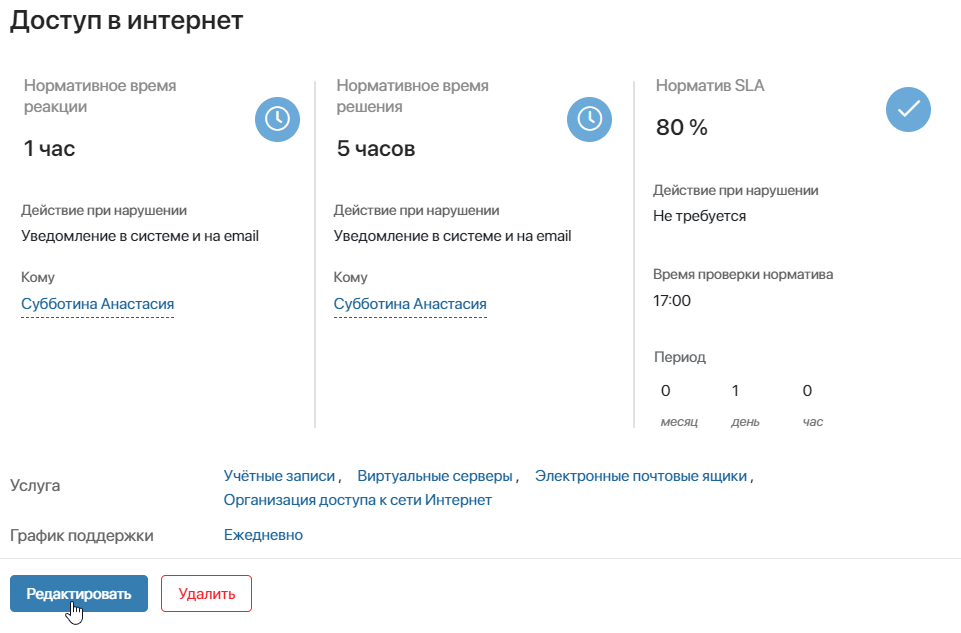
После внесения новых данных нажмите Сохранить.
Также SLA можно удалить, для этого в его карточке нажмите кнопку Удалить.
Добавить дополнительный норматив SLA
SLA по умолчанию действует для всех заявок по услуге. Вы можете настроить дополнительные нормативы для заявок определённого приоритета.
Для этого перейдите в карточку SLA и в колонке Приоритеты SLA нажмите + Добавить приоритет. Укажите приоритет заявки, график работы операторов, нормативное время реакции и решения для таких заявок.
Просмотреть дополнительные нормативы для услуги можно в карточке SLA и в приложении Приоритеты SLA.
Чтобы отредактировать дополнительный норматив, в карточке SLA напротив его названия нажмите значок карандаша.